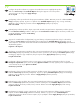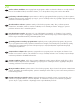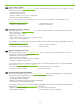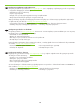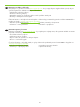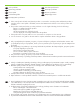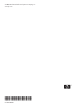HP Color LaserJet CP3525 Series Printer - Getting Started Guide
43
PL
1. Jeżeli panel sterowania jest pusty, upewnij się, że urządzenie jest podłączone do sprawnego gniazdka
sieciowego i jest włączone. Jeżeli panel sterowania wciąż jest pusty, usuń formatyzer znajdujący się w lewym
tylnym rogu urządzenia i włóż go ponownie.
2. Panel sterowania urządzenia informuje o wystąpieniu błędów. Jeżeli lampka miga, sprawdź, czy:
Nie doszło do zacięcia papieru w urządzeniu.
Papier znajduje się w co najmniej jednym podajniku.
Wszystkie drzwiczki i podajniki są zamknięte.
Sprawdź komunikat o błędzie na wyświetlaczu.
3. Jeżeli urządzenie nie drukuje, sprawdź, czy jest podłączone do komputera lub sieci.
4. Kompletne informacje dotyczące rozwiązywania problemów znajdują się w elektronicznym podręczniku
użytkownika na płycie CD użytkownika.
•
•
•
•
RO
1. Dacă panoul de control nu afişează nimic, verificaţi dacă produsul este conectat la o priză funcţională şi
dacă este pornit. Dacă panoul de control continuă să nu afişeze nimic, scoateţi placa de formatare din colţul
stânga spate al produsului şi reinstalaţi-o.
2. Panoul de control al produsului vă avertizează în cazul apariţiei unor probleme. Dacă un led luminează
intermitent, verificaţi următoarele:
Hârtia nu este blocată în interiorul produsului.
Este hârtie în cel puţin o tavă.
Toate uşile şi tăvile sunt închise complet.
Vedeţi dacă pe afişaj apare un mesaj ce descrie problema.
3. În cazul în care produsul nu imprimă, asiguraţi-vă că este conectat la calculator sau la reţea.
4. Pentru informaţii complete despre rezolvarea problemelor, consultaţi ghidul electronic al utilizatorului de pe
CD-ul pentru utilizator.
•
•
•
•
SR
1. Ako je kontrolna tabla prazna, proverite da li je proizvod povezan na ispravnu utičnicu i da li je uključen. Ako
je kontrolna tabla i dalje prazna, uklonite formator koji se nalazi sa leve zadnje strane proizvoda i ponovo ga
instalirajte.
2. Kontrolna tabla uređaja daje upozorenje kad dođe do problema. Ako lampica treperi, proverite sledeće:
Da li je u uređaju zaglavljen papir.
Da li se papir nalazi bar u jednom ležištu.
Da li su sva vrata i ležišta kompletno zatvorena.
Na displeju će se prikazati poruka sa opisom problema.
3. Ako proizvod ne štampa, proverite da li je povezan sa računarom ili sa mrežom.
4. Potpune informacije o rešavanju problema potražite u elektronskom korisničkom priručniku na korisničkom CD-u.
•
•
•
•
SK
1. Ak je ovládací panel prázdny, overte, či je produkt pripojený k fungujúcej zásuvke a či je zapnutý. Ak je
ovládací panel stále prázdny, vyberte formátovač v zadnom rohu produktu a opätovne ho nainštalujte.
2. Ovládací panel produktu vás upozorní, keď sa vyskytne problém. Ak bliká kontrolka, skontrolujte nasledovné:
Či nie je zaseknutý papier v produkte.
Či je papier v aspoň jednom zásobníku.
Či sú úplne zatvorené všetky dvierka a zásobníky.
Pozrite sa na displej, kde nájdete správu, ktorá popisuje problém.
3. Ak produkt netlačí, uistite sa, že je pripojený k počítaču alebo k sieti.
4. Pozrite si elektronickú používateľskú príručku na disku CD pre používateľa, kde nájdete kompletné informácie
o riešení problémov.
•
•
•
•
SL
1. Če je nadzorna plošča prazna, preverite, ali je naprava priključena na delujočo vtičnico in ali je vklopljena.
Če je nadzorna plošča še vedno prazna, odstranite matično ploščo na levem vogalu hrbtnega dela naprave
in jo namestite nazaj.
2. Če pride do težave, se na nadzorni plošči naprave prikaže opozorilo. Če utripa lučka, poskrbite, da velja to:
Papir se ni zagozdil v notranjosti naprave.
Vsaj na enem pladnju je papir.
Vsa vrata in pladnji so popolnoma zaprti.
Preverite, ali je na zaslonu prikazano sporočilo o težavi.
3. Če naprava ne tiska, preverite, ali je povezana z računalnikom oziroma v omrežje.
4. Vse informacije o odpravljanju težav so na voljo v elektronskem uporabniškem priročniku na uporabniškem CD-ju.
•
•
•
•